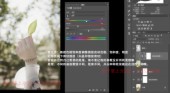拿到原片以后首先需要做的一定是分析问题:1、麻豆脸部偏暗,观察直方图整体曝光稍欠;2、麻豆身后烟饼烟雾有那么点违和;3、背景杂乱吸引视觉。
分析问题之后第一步是尽量在ACR内解决曝光问题减少细节丢失,原片欠曝带来的饱和度偏低这个问题通过增加饱和度矫正一下
OK输出到PS里,新建可选颜色调整蒙版,中性色黑色都往青了调。
中性和暗部青色效果如图,还是很明显,麻豆皮肤颜色影响也不大。
好下面来解决烦人又吸引人注意的高光部分(天空),用色阶把高光输出部分狠狠的拉回来。暗部拉一点避免死黑。
效果拔群!
下面摁ctrl+alt+shift+E盖印图层(就是可见图层合并但不删除被合并的图层并且新建一个合成之后的图层)。
当当当当,PHOTOSHOP CC新功能就决定是你了。
PS CC允许用户用ACR再次修改已经输出进PS的图像,所以又回到了ACR界面。
红色加饱和加亮度(其实PS里可以调的,不过为了给大家演示下效果从ACR的HSL里调给大家看,而且ACR可供调节的颜色更多)
然后就是ACR最值得用的功能,调整画笔,相当于一个快速蒙版,而且集成了大部分选项,很方便好用。
这里我的思路就是前面压下去的高光使整张图没有高光了,现在在模特身上重新画出来高光部分(裙子)使得观看者目光会被妹子紧紧抓住突出重点。
SO加色温,加曝光,高光死命拉上去。
点击确定返回PS,然后磨皮滤镜磨皮+调整肤色(选取肤色暗部,加暖加亮)。
确定之后液化锐化就出片了,成片。
本文来源:蜂鸟网 作者:DreamPlus